뒷면에서 걸린 용지 제거하기
 중요
중요
-
프린터에서 팩스를 전송 또는 수신 중이거나 프린터 메모리에 수신된 팩스 또는 전송되지 않은 팩스가 저장되어 있는 경우에는 프린터를 끌 수 없습니다.
프린터에서 모든 팩스의 전송 또는 수신이 완료되었는지 확인한 후 프린터를 끄십시오. 프린터를 끌 때 전원 플러그를 분리하지 마십시오.
전원 코드를 분리하면 프린터 메모리에 저장된 모든 팩스가 삭제됩니다.
 참고
참고
- 인쇄 중에 용지 걸림이 발생하여 프린터를 끄고 용지를 제거해야 하는 경우, 프린터를 끄기 전에 중지(Stop) 버튼을 눌러 인쇄를 중지하십시오.
-
프린터를 끄고 플러그를 분리합니다.
-
연장 출력 트레이와 용지 출력 받침대를 접어 넣고 앞면 커버를 닫습니다.
-
문서 커버를 엽니다.
문서 트레이가 열려 있으면 닫으십시오.
-
앞면의 오른쪽이 아래를 향하게 하여 프린터를 세웁니다.
 중요
중요-
프린터를 책상과 같이 넓고 평평한 표면에 세우십시오.
-
프린터를 세울 때는 단단히 잡고 딱딱한 물건에 부딪히지 않도록 주의하십시오.
-
-
운송 유닛 커버를 엽니다.
운송 유닛 커버를 열 때 프린터가 넘어지지 않도록 손으로 받쳐줍니다.
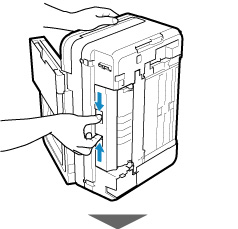
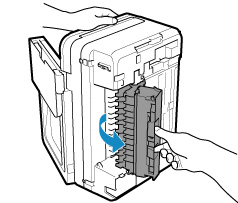
-
용지를 천천히 빼냅니다.
걸린 용지를 당겨 빼낼 때 프린터가 넘어지지 않도록 손으로 받쳐줍니다.
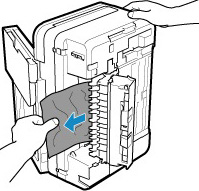
 참고
참고-
용지가 말려 제거하기 어려운 경우, 용지의 가장자리를 잡은 다음 걸린 용지를 제거합니다.
-
-
운송 유닛 커버를 닫습니다.
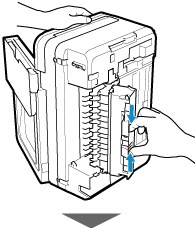
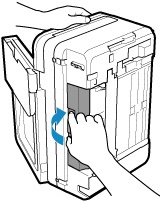
 참고
참고-
운송 유닛 커버를 닫은 후 즉시 프린터를 원래 위치로 돌려 놓으십시오.
-
-
프린터를 다시 연결하고 프린터를 다시 켭니다.
위의 방법으로 문제가 해결되지 않으면 가까운 Canon 서비스 센터에 문의하여 수리를 의뢰하십시오.


